屏幕录制怎么加上水印?分享录屏添加水印的实用方法
发布时间:2021-11-10 09:11 星期三
由于互联网的快速发展,我们进入了影像时代,在多数场景下,视频成为了展示和传播的手段。所以越来越多的小伙伴喜欢通过录制屏幕视频的方式来分享直播视频、网络课程、产品演示、操作步骤等。但是分享录屏也会出现问题,比如视频作品被他人盗用发布到其他平台,实在是让人恼火。不过没关系,我们可以添加水印到视频画面中防止盗用。那屏幕录制怎么加上水印呢?可以试试小编今天为大家分享的方法呀!

我们可以运用录屏软件添加视频水印,比如这款迅捷屏幕录像工具。这款软件的操作简单,并且录屏剪辑二合一,适用于很多对剪辑方面不是很熟悉的小伙伴。软件具备视频剪切、视频合并、画笔工具、设置水印等功能,录制过程中音画同步、画面清晰,是一款实用的录屏工具。那运用它我们怎么添加水印呢?一起来看看具体内容。
屏幕录制加上水印的具体操作如下:
一、【水印设置】功能
在电脑桌面双击软件图标,使其处于运行状态,接着在界面左侧点击录制功能,点击下方的【水印设置】按钮。
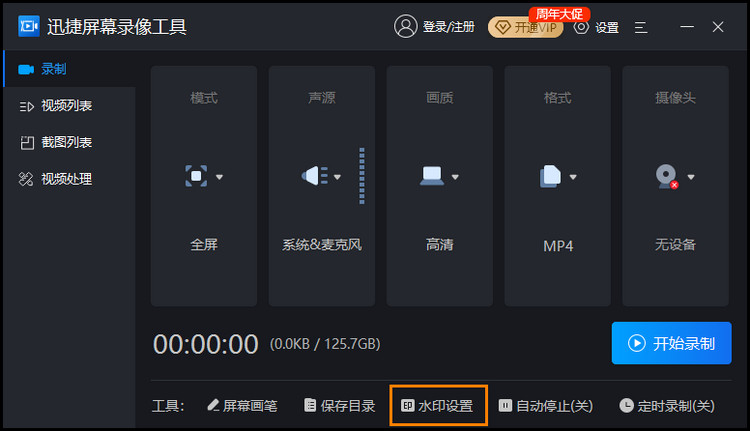
二、水印设置
1、【图片水印】设置
跳转到对应的功能界面后,我们就可以自行设置水印了,水印分别为【图片水印】和【文字水印】两大类别,小编先来给大家讲讲【图片水印】的设置方法。
第一步:点击【添加图片】按钮,根据软件提示将我们想要设置为水印的图片导入其中,支持导入的图片格式:PNG、JPEG、JPG、BMP,大家要提前设置好哦。
第二步:图片置入成功后,我们能够预览到图片的水印效果,在此处可以自行调节透明度和图片的大小、位置,确认无误的话点击【确定】按钮即可。
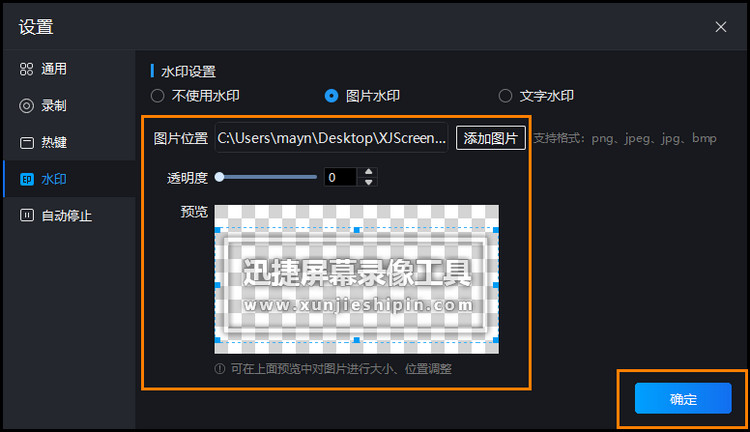
2、【文字水印】设置
另外是【文字水印】的设置方法,在这一功能中,我们可以自行设置水印内容,直接输入文本,随后调节文字的透明度,设置字体颜色以及水印位置即可点击【确定】。
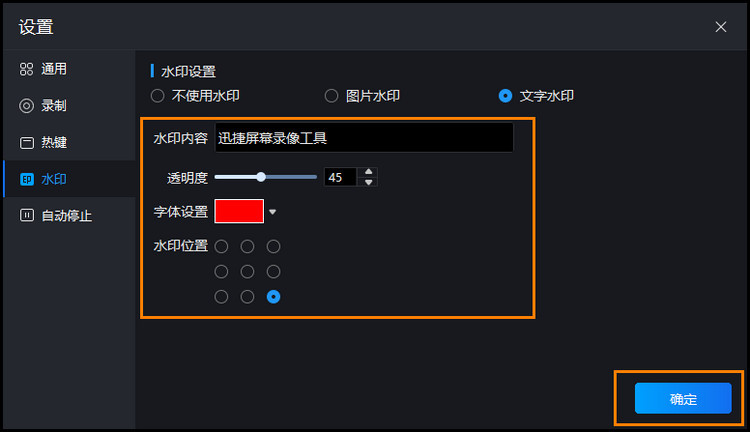
小编在这里也将两种水印设置的录屏效果截图下来,展示给大家看。

好了,关于屏幕录制怎么加上水印的问题解答就到这里结束了,各位都有没有学会呢?学会这项技能,我们之后就不用担心视频被盗用的问题了。

